آموزش حذف لیست پیشنهاد اکانت اینستاگرام (suggested list)
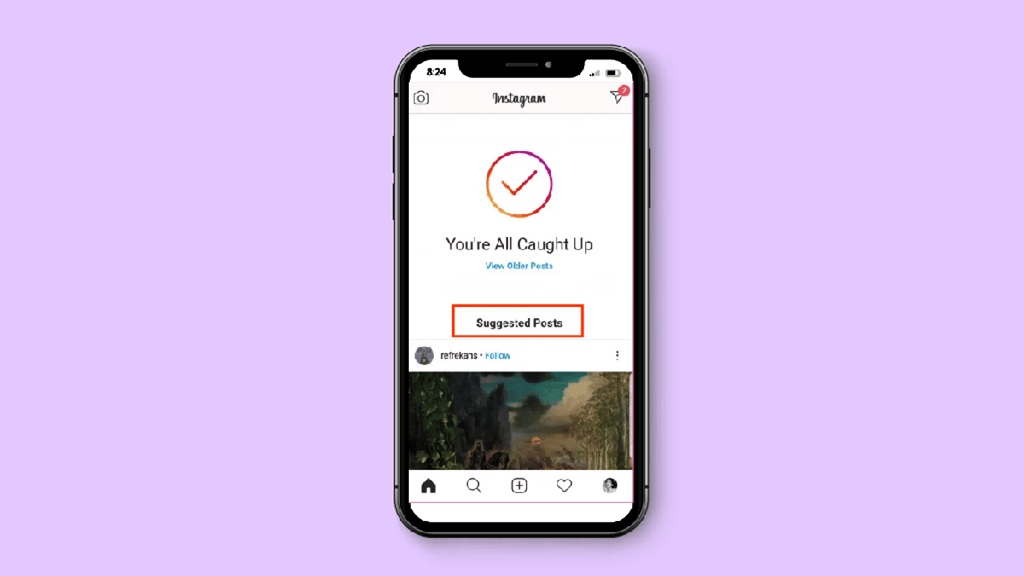
فهرست مطالب
چگونه لیست پیشنهادات اینستاگرام را حذف کنیم؟ چگونه از شر بخش پیشنهادات فالو اینستاگرام خلاص شویم؟ این مقاله به شما توضیح میدهد که چطور کاربران پیشنهادی در بخش «Suggested for You» یا «پیشنهاد شده برای شما» را از فید خود حذف کنید. همچنین، به شما نشان میدهیم که چطور کاری کنید که حساب کاربری شما به دیگران به عنوان یک حساب پیشنهادی نشان داده نشود.
نحوه حذف کاربران پیشنهادی در اینستاگرام
اینستاگرام به طور خودکار کاربرانی را بر اساس دوستان مشترک، مخاطبین تلفن و سایر عوامل به شما پیشنهاد میدهد. اگر به دنبال کردن یک کاربر پیشنهادی علاقهای ندارید، میتوانید به راحتی پروفایل او را حذف کنید.
مراحل حذف پروفایل پیشنهادی:
1. در فید (صفحه اصلی) اینستاگرام خود به سمت پایین اسکرول کنید تا لیستی افقی از کاربران با عنوان “پیشنهاد شده برای شما” را مشاهده کنید. این لیست معمولاً پس از اولین یا دومین پست اخیر نمایش داده میشود.
2. برای حذف هر پروفایل پیشنهادی، روی علامت X که در گوشه سمت راست بالای کادر هر کاربر قرار دارد، ضربه بزنید.
نکته مهم: اینستاگرام برای حذف پیشنهاد دنبال کردن، از شما تأیید نهایی نمیگیرد. بنابراین، پیش از حذف، مطمئن شوید که دیگر نمیخواهید این پیشنهاد به شما نمایش داده شود. حذف یک پیشنهاد غیرقابل بازگشت است؛ اما توجه داشته باشید که با این کار، پروفایل شخص مسدود نمیشود. در صورتی که بعداً نظر خود را تغییر دادید، میتوانید به صورت دستی نام کاربری او را جستجو کرده و دوباره دنبالش کنید.
3. روش دیگر برای حذف سریعتر پیشنهادات، این است که در بالای لیست کاربران پیشنهادی، گزینه «See all» (مشاهده همه) را انتخاب کنید. در این بخش، میتوانید به طور همزمان و پشت سر هم چندین پیشنهاد را حذف کنید تا فرآیند پاکسازی سریعتر انجام شود.

اگر هر پیشنهادی را از لیست حذف کردید، برای مشاهده موارد بیشتر، صفحه را رفرش کنید.
چگونه جلوی پیشنهاد شدن حساب کاربریمان به دیگران را بگیریم؟
گاهی اوقات ممکن است حساب کاربری شما در بخش «پیشنهاد شده برای شما» در پروفایل افراد دیگر نمایش داده شود. این قابلیت، حتی اگر حساب شما خصوصی (Private) باشد، فعال باقی میماند. برای جلوگیری از این کار، میتوانید تنظیمات مربوط به آن را غیرفعال کنید.
نکته مهم: این قابلیت فقط از طریق وبسایت اینستاگرام در دسترس است و در اپلیکیشن موبایل وجود ندارد.
برای غیرفعال کردن آن، مراحل زیر را دنبال کنید:
1. نمایه خود را در وبسایت اینستاگرام با انتخاب نماد پروفایل (profile icon) خود در گوشه سمت راست بالای صفحه باز کنید.

2. ویرایش نمایه (Edit profile) را در کنار نام کاربری خود انتخاب کنید.

3. برای فعال یا غیرفعال کردن نمایش پیشنهادات حساب در پروفایلها، به پایین صفحه بروید و گزینهی مربوط به «Show account suggestions on profiles» را فعال یا غیرفعال کنید.

4. برای ذخیره تغییرات، دکمه ارسال (Submit) را انتخاب کنید. با این کار، حساب شما دیگر در پیشنهادات اینستاگرام برای حسابهای مشابه نمایش داده نمیشود و به کاربران جدیدی که ممکن است بخواهند شما را دنبال کنند، معرفی نخواهد شد.
آیا امکان حذف پیشنهادهای جستجوی اینستاگرام وجود دارد؟
هنگامی که در نوار جستجوی اینستاگرام (در اپلیکیشن یا وبسایت) شروع به تایپ میکنید، پروفایلها و اکانتهای مرتبط به شما نمایش داده میشوند. این قابلیت یک ویژگی اصلی اینستاگرام است و در حال حاضر نمیتوانید آن را غیرفعال کنید، چرا که به کاربران کمک میکند تا به راحتی یکدیگر را پیدا کنند.
با این حال، اگرچه امکان حذف پیشنهادهای کلی جستجو وجود ندارد، اما میتوانید سابقه جستجوهای اخیر خود را پاک کنید. اگر اخیراً پروفایلی را جستجو کرده باشید، آن پروفایل حتی پیش از شروع به تایپ، در بالای صفحه نتایج جستجو نمایش داده میشود.
پاک کردن سابقه جستجو در اینستاگرام بسیار ساده است:
- ابتدا وارد بخش جستجو (آیکون ذرهبین) شوید.
- در این بخش، برای حذف هر پروفایل به صورت جداگانه، روی آیکون X کنار آن ضربه بزنید.
-
برای پاک کردن Recent section، روی “See all“ و سپس “Clear all“ ضربه بزنید.
سؤالات متداول (FAQ)
چگونه پیشنهادات جستجوی اینستاگرام را هنگام تایپ پاک کنم؟
در حال حاضر، هیچ راه مشخصی برای حذف کامل پیشنهادات جستجو در اینستاگرام هنگام تایپ وجود ندارد. حتی اگر سابقه جستجوی خود را پاک کنید، اینستاگرام همچنان پیشنهادات مرتبطی را که ممکن است بر اساس فعالیتهای قبلی شما باشند، نمایش میدهد.
چگونه در بخش پیشنهادات اینستاگرام دیگران ظاهر شوم؟
هیچ روش قطعی برای نمایش داده شدن در پیشنهادات اینستاگرام دیگران وجود ندارد. اما برای افزایش شانس دیده شدن، میتوانید کارهای زیر را انجام دهید:
- از هشتگهای مرتبط و پرطرفدار استفاده کنید.
- حسابهای مشابه و مرتبط با محتوای خود را دنبال کنید.
- به طور مداوم محتوای با کیفیت و جذاب منتشر کنید.
- مطمئن شوید که حساب کاربری شما عمومی (Public) است تا همه بتوانند پستهای شما را ببینند.
- تنظیمات پیشنهادات حساب کاربری (Account Suggestions) خود را فعال نگه دارید.
چگونه حافظه پنهان (Cache) اینستاگرام را پاک کنم؟
روش پاک کردن حافظه پنهان اینستاگرام در سیستمعاملهای مختلف به شرح زیر است:
- در آیفون (iOS): برای پاک کردن کامل حافظه پنهان، باید برنامه اینستاگرام را حذف و دوباره نصب کنید.
-
در اندروید (Android): به مسیر زیر بروید: تنظیمات (Settings) > برنامهها (Apps) > مشاهده همه برنامهها (See all apps) > اینستاگرام (Instagram) > فضای ذخیرهسازی و حافظه پنهان (Storage & cache). سپس روی پاک کردن حافظه پنهان (Clear cache) ضربه بزنید.
منبع: lifewire




